
Панель управління Windows (control panel) згадується в десятки або навіть сотні статей на windowstips.ru. При їх написанні ми в більшості випадків просто обмежувалися тим, що для виконання тієї чи іншої дії потрібно відкрити control panel і перейти в такий-то розділ. При цьому ми вважали за краще не описувати способи відкрити панель інструментів, помилково вважаючи, що все і так це знають. Зізнаюся, були не праві, хоча особисто для мене стало відкриттям, що навіть зараз, коли на підході 2017 рік, багато користувачів продовжують задаватися питаннями на кшталт "Як відкрити панель управління?" і "Де в Windows панель управління?". Бажання дати відповіді на ці питання і сподвигло мене на написання цієї статті.
Тут ви дізнаєтеся все (а точніше майже все) способи відкрити панель інструментів в актуальних на сьогоднішній день версіях Windows 10, 8.1 і 7.
Як відкрити панель управління в Windows 10 і 8.1
Windows 8, а потім і 8.1 була забезпечена новим додатком "Параметри", яке отримало подальший розвиток в Windows 10, об'єднавши в собі багато, але далеко не всі налаштування і утиліти панелі управління, тому без використання класичної панелі управління в поточних версіях "Десятки" вам просто не обійтися.
1. За допомогою поля пошуку
Системний пошук - один з найшвидших способів отримати доступ до будь-чого в Windows 10 і 8.1. Зокрема, щоб відкрити control panel в Windows 10, поставте курсор в поле пошуку на панелі завдань і почніть вводити "панель управління", і як тільки в результатах пошуку з'явиться відповідне згадка, натисніть клавішу Enter.

Для доступу до пошуку в Windows 8.1 використовуйте "гарячі" клавіші Windows + Q або Windows + S.

2. Через WinX
Швидко відкрити панель управління в 10-ке і 8-ке можна за допомогою меню WinX, яке викликається натисканням "гарячих" клавіш Windows + X або правим кліком на кнопці "Пуск".


3. За допомогою ярлика на робочому столі
За замовчуванням система не створює ярлик панелі управління на робочому столі, але ви можете помістити його туди самостійно.
Для цього в Windows 10 клацніть правою кнопкою миші на робочому столі і виберіть пункт "Персоналізація".

Далі перейдіть в розділ "Теми", натисніть на посилання "Параметри значків робочого столу", відзначте чекбокс "Панель управління" і збережіть зміна, натиснувши кнопку "OK".
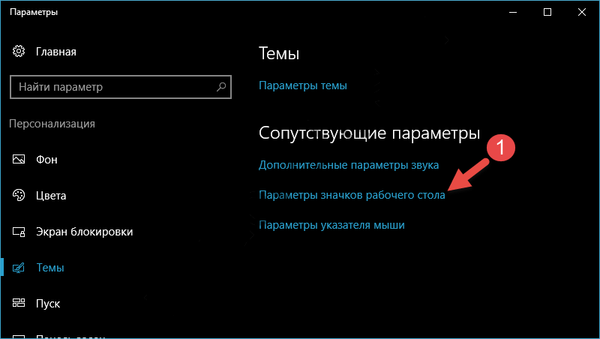 Параметри Windows 10
Параметри Windows 10
Тепер на робочому столі буде відображатися значок, що забезпечує швидкий доступ до панелі управління.

Тепер створимо ярлик панелі управління на робочому столі Windows 8.1: робимо правий клік на робочому столі, в контекстному меню тиснемо "Персоналізація", переходимо по посиланню "Зміна значків робочого столу" і поміщаємо значок панелі керування на робочий стіл шляхом включення відповідної опції.

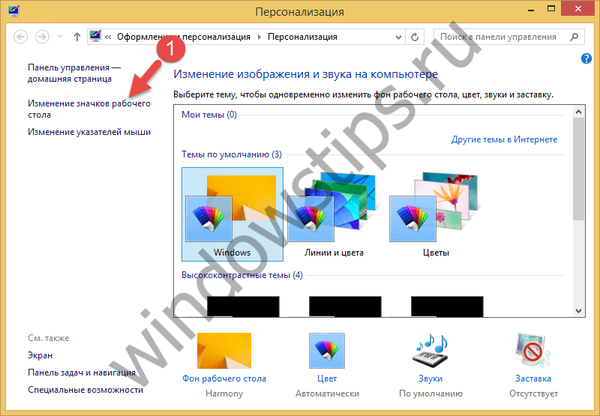 персоналізація
персоналізація
4. Через меню "Пуск"
Ярлик запуску панелі управління є в папці "Службові", яка в Windows 10 знаходиться в списку додатків меню "Пуск", а в Windows 8.1 - на початковому екрані в всередині вистави "Додатки".


Щоб прискорити доступ до панелі, цей ярлик можна закріпити на початковому екрані або на панелі завдань.
5. Через вікно "Виконати"
Вікно "Виконати" - найкорисніший інструмент Windows, що дозволяє запускати ті чи інші функції системи, в тому числі панель управління, а робиться це в такий спосіб: за допомогою клавіші Windows + R викликаємо вікно "Виконати", вводимо слово "control" і тиснемо кнопку OK або клавішу Enter на клавіатурі. Даний спосіб працює у всіх нині актуальних версіях операційної системи, будь то Windows 10, 8.1 або 7.

До речі, у нас є великий перелік інших команд, які підтримуються діалогом "Виконати".
6. Через "Провідник" (Windows 8.1)
Користувачі Windows 8.1 можуть відкрити панель управління натисканням на відповідний значок, який розташований на вкладці "Комп'ютер" в стрічці папки "Цей комп'ютер".
 Провідник Windows 8.1
Провідник Windows 8.1Як відкрити панель управління в Windows 7
Окремо розглянемо кілька варіантів відкриття control panel в "Сімці". Найбільш очевидний спосіб полягає у використанні "Пуск": в меню справа є перелік швидких ярликів, в числі яких є і панель управління.
Для ще більш оперативного доступу ярлик панелі можна винести на робочий стіл, клікнувши правою кнопкою миші на пункті панелі управління і обравши опцію «Відображати на робочому столі".


Як і інші версії системи, Windows 7 пропонує спосіб запуску панелі за допомогою вікна "Виконати".

І, нарешті, доступ до control panel передбачений у вікні "Комп'ютер" (див. Скріншот нижче).
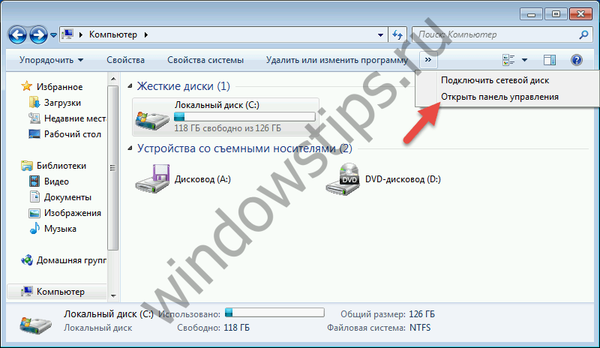 Провідник Windows 7
Провідник Windows 7Це основні, найзручніші і швидкі, але не єдині способи запуску панелі управління в сучасних версіях операційної системи. У коментарях ви можете запропонувати інші способи, які, на вашу думку, заслуговують на увагу в цій статті.
Відмінного Вам дня!











